クリエイターの目線で見た満足度やいかに。
「何でもできるから何させても良いんじゃね?」という結論に落ち着いてしまった、M1チップ搭載の新しいiPad Pro 12.9インチ。でも、やっぱり真面目にクリエイティブ用途で使った場合の感想が知りたいですよね。
なので、知人の絵描きにお願いして、この新しいiPad Proでカラーイラストを描いてもらいつつ、その使い心地や所感をヒアリングしてきました。協力してもらったのは絵描きのぼぶさん(@boblim104)。
完成したイラストと、検証項目について
早速、描いてもらったイラストをご紹介しましょう。え、TOP画像がもうオチだって? まぁまぁそう言わずに。
とあるLightning絶対許すまじマン「iPhone DAKEDAYO!!」。
イラスト制作にあたっては「新しいiPad Proのパフォーマンスの高さが活きるような使い方」をお願いしました。つまり、比較的重いデータを作ってみてねというオーダーです。
制作環境は以下の通り。
iPad Pro 12.9インチ(第5世代、ストレージ1TB、メモリ16GB、M1チップ!)
使ったアプリ…CLIP STUDIO PAINT
使ったデバイス…Apple Pencil(第2世代)+TBP020BK(左手デバイスで使ってるテンキー)
イラストの形式…A4 / 350dpi / RGB 8bit
完成したイラストのファイルサイズ…158.4MB(拡張子は.clip)
※完成後、A2(423.9MB)にスケールアップして検証
重くする作戦その1:レイヤー数を増やす
イラストのレイヤー数が増えればそれだけ負荷がかかります。M1チップや8GBメモリの威力を体感すべく、約170枚までレイヤーを増やしてもらいました。空レイヤーではなく、何かしらオブジェクトを置いてます。
Appleの発表会なんかでも「レイヤーをたくさん作っても重くならないよ!」とアピールしてますしね。結果として、約170枚のレイヤーがあっても動作が重くなることはありませんでした。
もう管理する気なくなるよね。
重くする作戦その2:カンバスサイズを大きくする
作業するファイルの大きさをA4ではなく、より大きなA2サイズで作業すればさらに負荷がかかります。実は、本来はA2 / 350dpiで作業をしてもらうつもりだったのですが、さすがにラグが多発したので今回はA4で作業→画像解像度でA2サイズのスケールアップ、というやり方でファイルサイズを大きくしました。
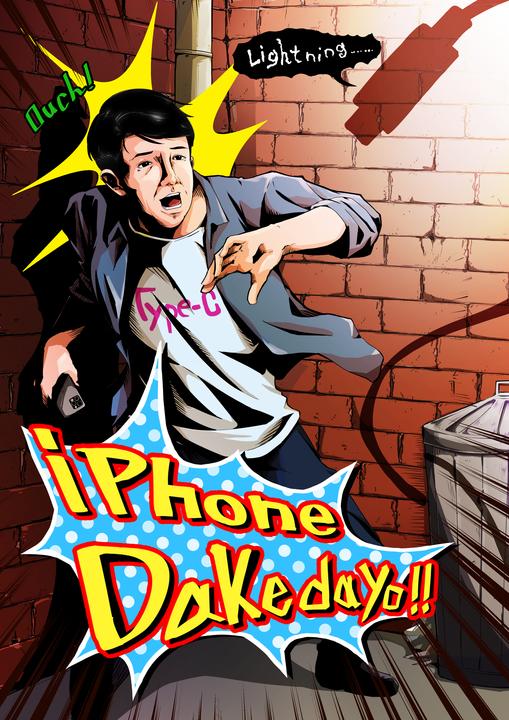
言い換えると、新しいiPad ProでもA2 / 350dpiでサクサクとカラーイラストを描くのは難しいみたいです(クリスタ以外のお絵かきアプリの場合はこの限りではないと思う)。試しに、B0(1030mm×1456mm) / 350dpiなんていうバカデカサイズのファイルを作ろうとしたところ、2018年のiPad Pro 12.9(第3世代、ストレージ64GB、メモリ4GB)だとメモリ不足を示す警告が表示されました。
新しいiPad Proで同じサイズのファイルを作ってもメモリ不足警告は出なかったため、ここは明確にメモリのサイズ差が出ていますね。さすがのパワフルさ。
2021年モデル vs 2018年モデル
A2サイズにスケールアップしたイラスト(レイヤー統合前)を使って、前述の2018年モデルのiPad Proと様々な比較を行ないました。このA2イラストのファイルサイズは423.9MB。クリスタ一枚絵としてはわりとヘヴィな部類なので、このデータに対してどれくらいキビキビ動くかをチェックしてみましょう。
まずはファイルの読み込みにかかる時間から。左側が2021年、右側が2018年モデルです。アプリは同じバージョンのクリスタを使用、読み込んでいるイラストデータも同じものです。
左の2021年モデルの方が、明らかに早い。ファイルサイズが小さければあまり差異が出ない部分だと思うので、大きなファイルを扱うならやはり2021年モデルでしょう。Web向けのイラスト(72dpi)ならそんなにシビアにならなくても良いと思いますが、表紙やパッケージデザインをするなら2021年モデルが有利。
お次はピンチズームの滑らかさをチェック。虫めがねツールを使って拡大縮小を繰り返してみます。
む、これはどちらも引っかかってますね。PC版のクリスタは独立GPUを積むとプレビューがスムーズになると聞きますが、iPadに関してはレンダリング処理はあまり大差ないように見えます。手のひらツールで移動するときも、2021年の優位性は特に感じませんでした。
次は自由変形の処理にかかる時間をみてみます。先ほどのプレビューと違い、移動や変形はプロセッサーに負荷がかかります。検証方法としては、カンバスサイズの右側に余白を作成→イラスト全体をレイヤーグループにして自由変形→右側に移動させて確定、という流れ。確定ボタンを押してからの時間を比較しました。
なお、完了するまで1分以上かかったので4倍速にしてあります。プログレスバーにご注目下さい。
バーが消えるまでの時間が、2021年モデルの方が倍くらい早い! まさにM1チップの演算性能が活きているところでしょう。もちろん本来はレイヤー統合してからやるような作業ですが、2021年モデルならこのサイズで変形しても待てないほどの時間ではありません。本体の発熱もかなりのものでした。
最後はパターンブラシの描画ラグを比較。一部のブラシは描画してから実際に表示されるまで時間がかかるものもあり、これもプロセッサーとメモリが影響する機能かなと。2,000ピクセルの超大型ブラシで、A2超サイズのカンバスをなぞってみました。
GIFアニメのフレームレートの関係でややわかりにくいですが、2021年モデルはほとんどラグなし、2018年モデルは結構ラグありと、ひと目で分かる違いが出ました。パターンブラシのラグに悩んでる人であれば、2021年モデルのこの滑らかさは魅力に感じるかも。
ディスプレイの違いは…?
ぶっちゃけ、ほとんどわからないそうな。ぼぶ氏いわく、2021年モデルで絵を描きながら「さすがLiquid Retina XDR、明らかに美しさが違うぜ!」と感じることはなかったとのこと。2018年モデルと並べて比較検証してるときも、一見してわかるレベルの違いは感じませんでした。
といっても違いがないわけでもなく、緑の彩度や明るさは、意識して注視せずとも違うなとわかりました(R0 / G255 / B0で塗りつぶすと顕著)。2018年モデルと2021年モデルのディスプレイはどちらもDisplay P3の色空間を持っていますが、2021年モデルのLiquid Retina XDRはミニLEDや光学フィルムのおかげか、高コントラストでビビッドな連続階調モノ=HDRっぽい画を表示した時に、その真価が発揮されるような気がしました。微細なグレーデングにこだわる人であればこの違いを活かせるのかな〜と思ったり。
イラストの場合は画風によるので、一概に「このディスプレイはイラストにはあまり効果的ではない」とは言えませんが、映像や写真編集者ほど恩恵を感じることはないかもしれません。そもそも、iPadのディスプレイが液タブ用途としてすでに高性能ですからね。
まとめ:性能は魅力的。でも絵を描くなら買い替えなくてもOK
実際に一枚絵を描いてもらた上でのぼぶ氏の感想は、以下のようなものでした。
・自分の使い方なら、以前のiPad Pro(第3世代)で問題なかった。今まで通りの描き方をするなら、新しいiPad Proでなくても充分。大きいデータや3Dを扱ってみたいなら、最新モデルを選ぶ理由になる。
・絵描きにとってはハードよりもアプリが重要だけど、M1チップになってもアプリは問題なさそう。使用中は一度もクリスタが落ちなかった
・オートセーブやクラウドにアップする時間など、あらゆる動作が早くなってる
・もし拡大縮小時のラグが完全になくなったら、かなり魅力的に感じる
SNSにアップするイラストや、32Pの自主制作本を作るくらいの作業であれば、2021年モデルと2018年モデルに大差はない。よって、今iPad Proで快適に絵を描けている人であれば買い換えるほどではない、とのことでした。これもう2018年のiPad Proがいまだ現役ですげぇっていうオチになりかねないな…?
また、イラストレーターのELLYLANDさんも「元の性能が良すぎた」と動画で述べていたり、コメント欄にも「モノはもう以前から完璧で、あとはOS次第でしかないんだよね」とあったりで、やっぱ皆そう思ってるんだなーと。処理性能や物理的なハードのスペックについては、もう95点を97点にするようなアップデートになってるかもしれません。
というわけで、新しいiPad Proでガッツリ絵を描いてもらったら「性能的には旧モデルで充分、でも確かに高性能さを感じた」、という結論になりました。言い換えるなら、このiPad Proを持っていれば向こう数年は買い替え不要でデジ絵+あらゆるエンタメやクリエイティブが楽しめるでしょうね。そう思うと買い得だな、iPadって。




















